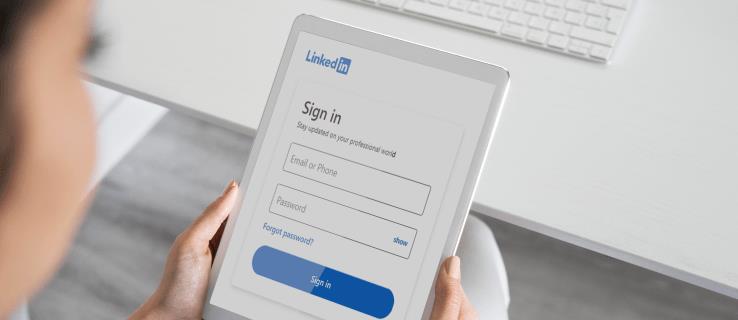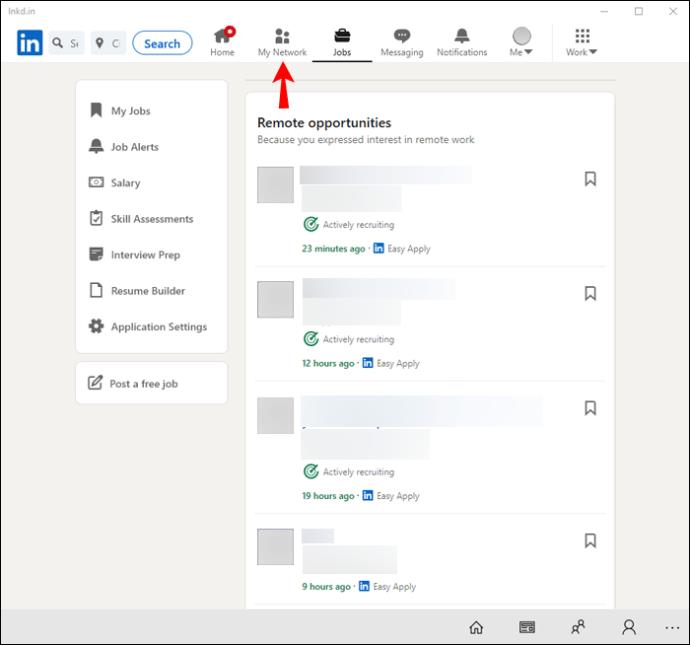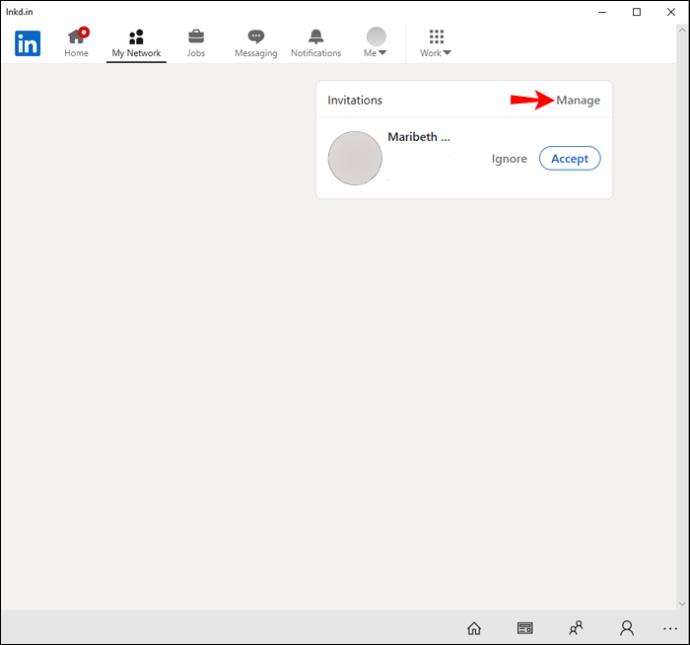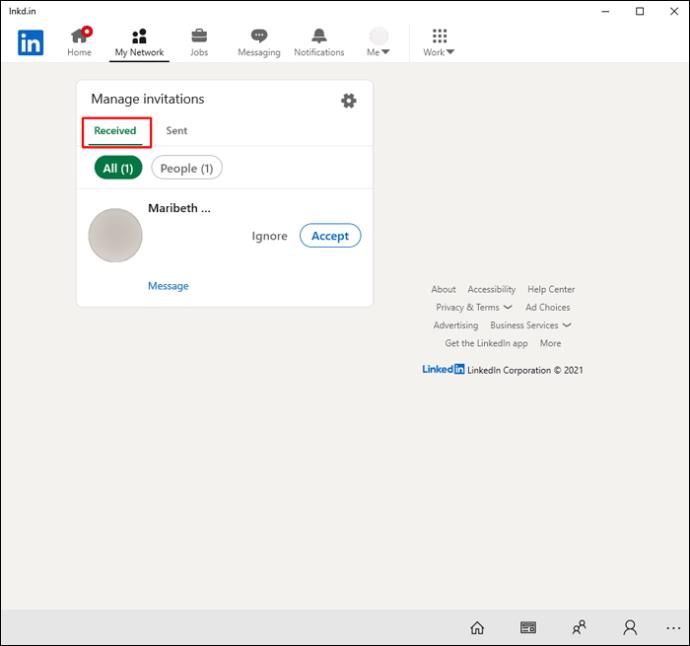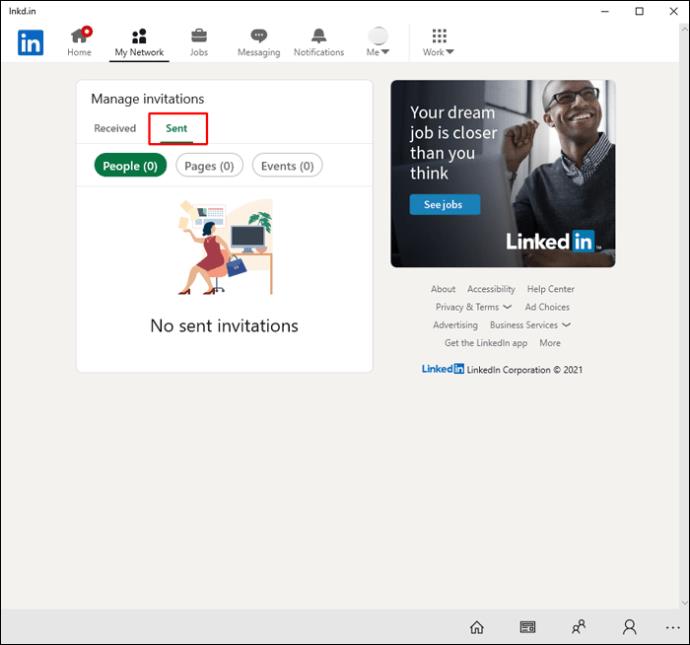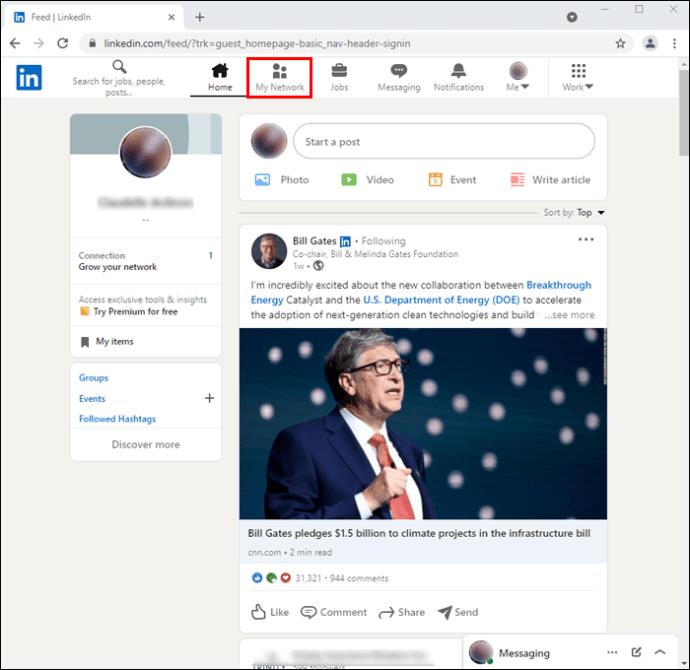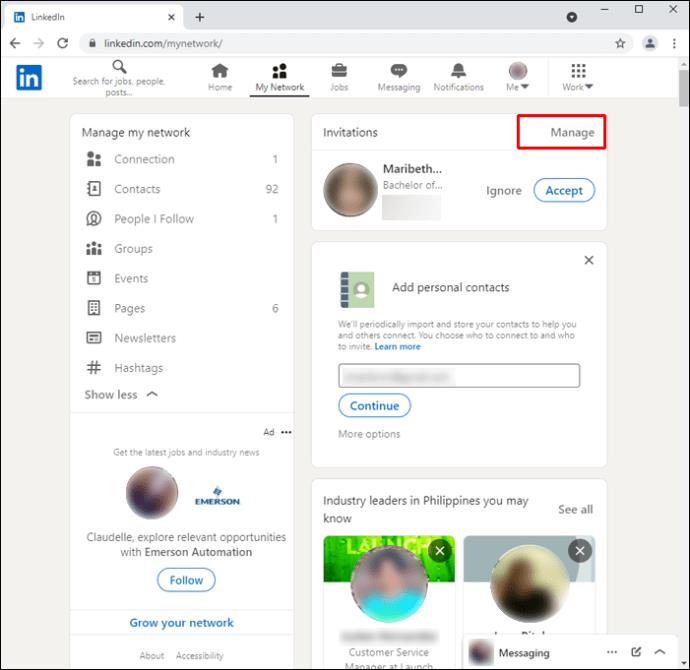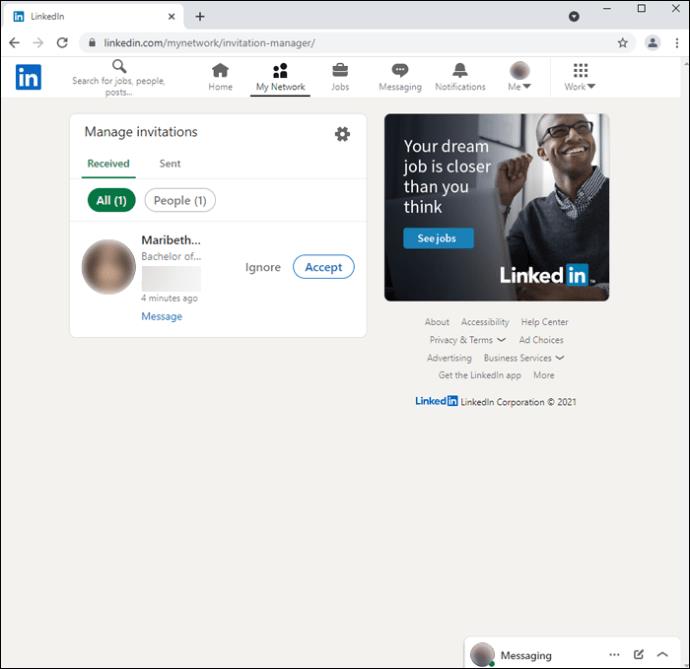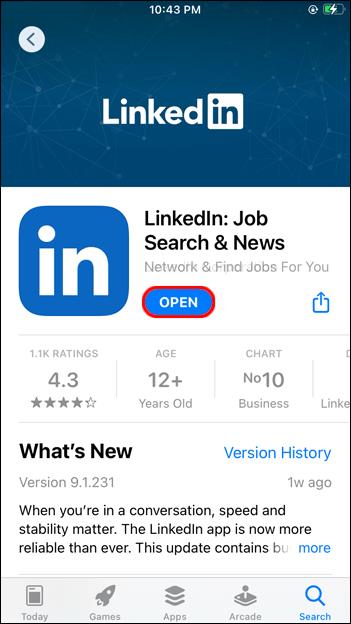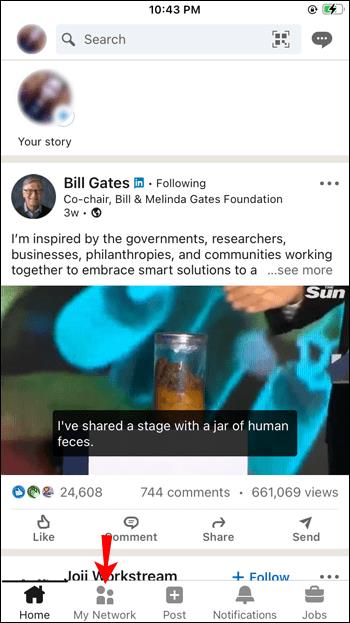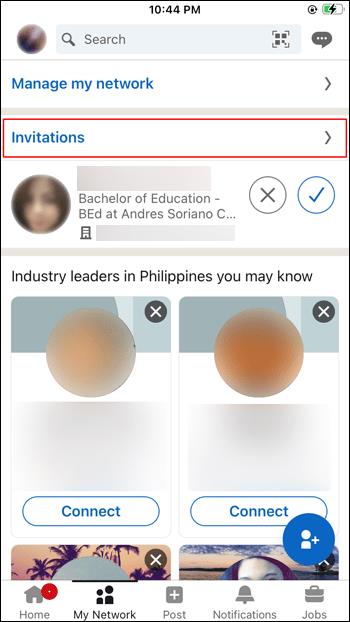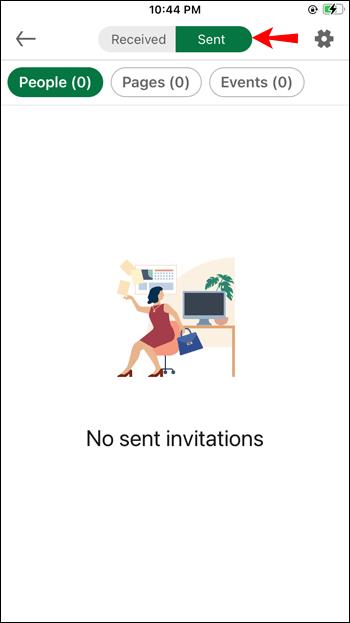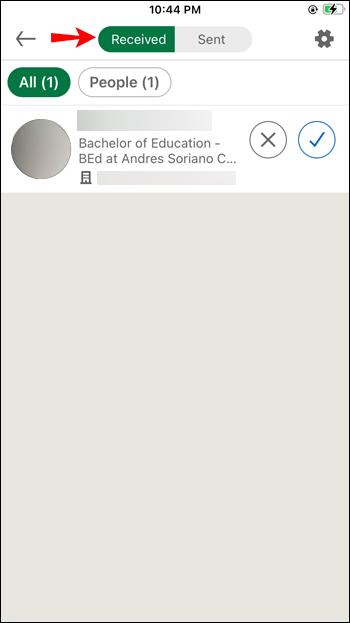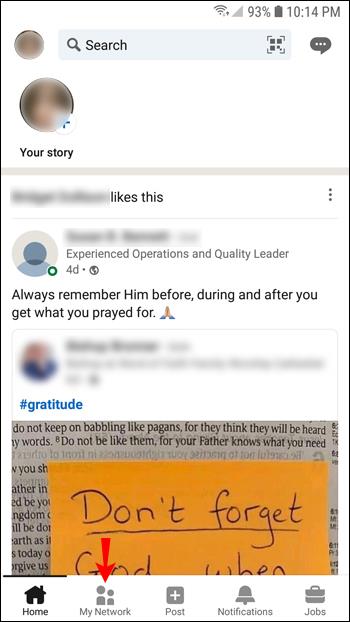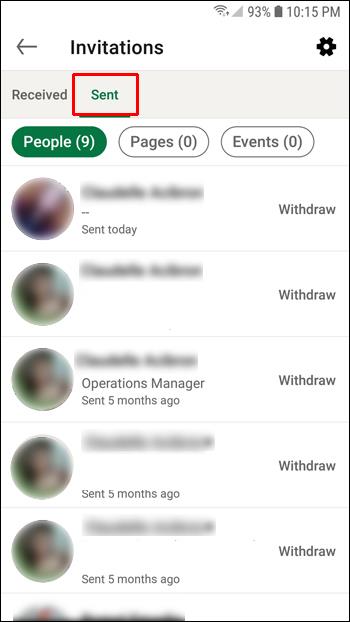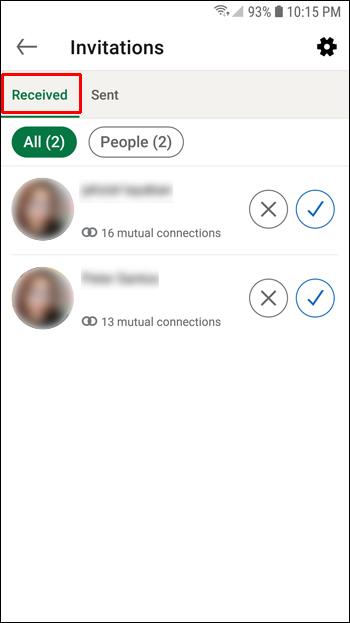Enlaces de dispositivos
LinkedIn es una gran herramienta para los profesionales que buscan construir sus redes comerciales y personales. Una de las mejores maneras de establecer su marca y hacer crecer su red es vigilar de cerca las invitaciones que envía o recibe.
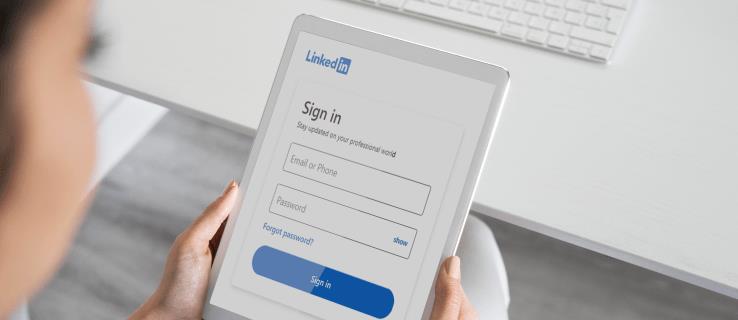
Aunque LinkedIn siempre le envía una notificación cada vez que alguien le envía una solicitud de conexión o acepta su invitación, estas notificaciones a menudo se incluyen con otros tipos de alertas en el área de notificación. Como tal, es posible que no los notes.
Cómo ver conexiones pendientes en LinkedIn en una PC
LinkedIn tiene la misión de crear oportunidades comerciales para cada miembro de la fuerza laboral global. La aplicación de escritorio de LinkedIn proporciona las herramientas que necesita para hacer crecer su red profesional y obtener acceso a información significativa sobre las industrias y empresas que más le importan.
En particular, se puede acceder a la aplicación directamente desde la barra de tareas o el menú de inicio . Incluso puede agregarlo a su lista de elementos de inicio si desea que se inicie automáticamente tan pronto como inicie. Esto puede ayudar a garantizar que nunca te pierdas notificaciones importantes.
Lo que es más importante, la aplicación está diseñada para ayudarlo a ver sus conexiones pendientes con solo unos pocos clics. Así es cómo:
- Cuando se abra el Feed, seleccione Mi red en la barra de navegación en la parte superior. En este punto, debería ver una lista de todas las conexiones pendientes.
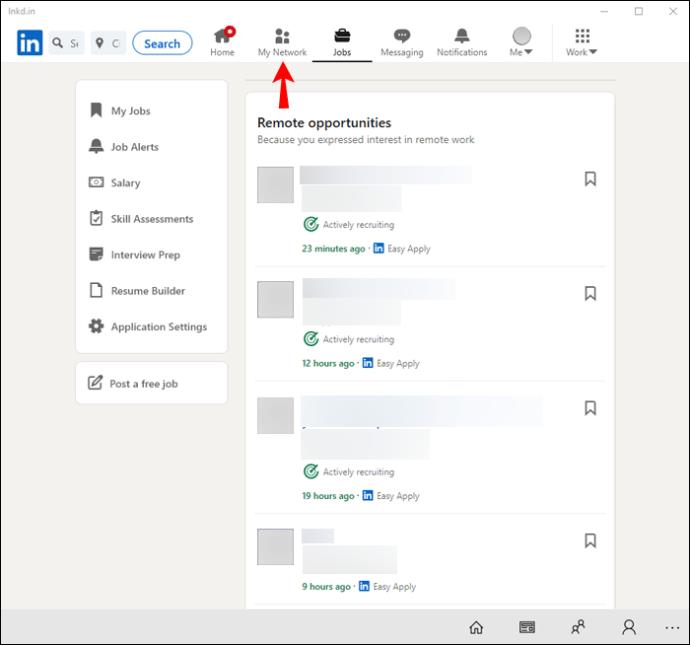
- Haga clic en Administrar en el extremo derecho. Esto debería redirigirte a la página de administración de invitaciones donde puedes ver las invitaciones recibidas y enviadas.
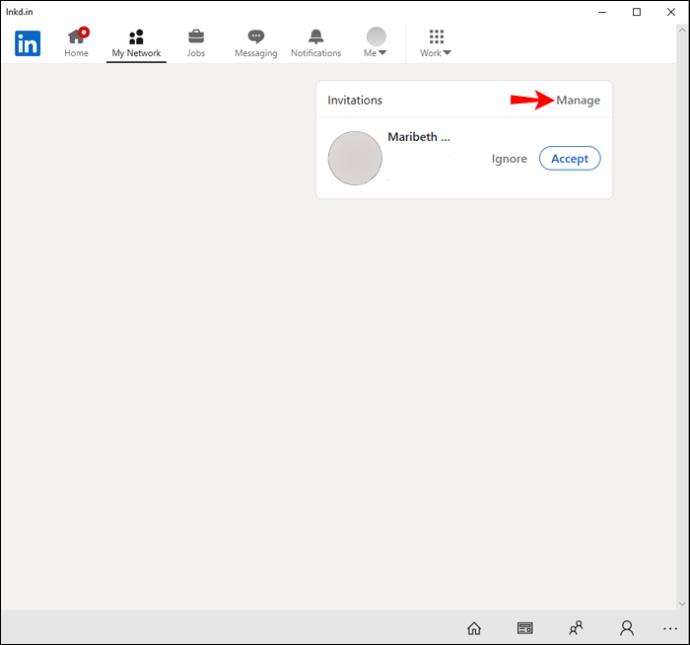
- Para ver las personas que le han enviado invitaciones, haga clic en Recibidas . A continuación, tiene la opción de ignorar o aceptar la invitación.
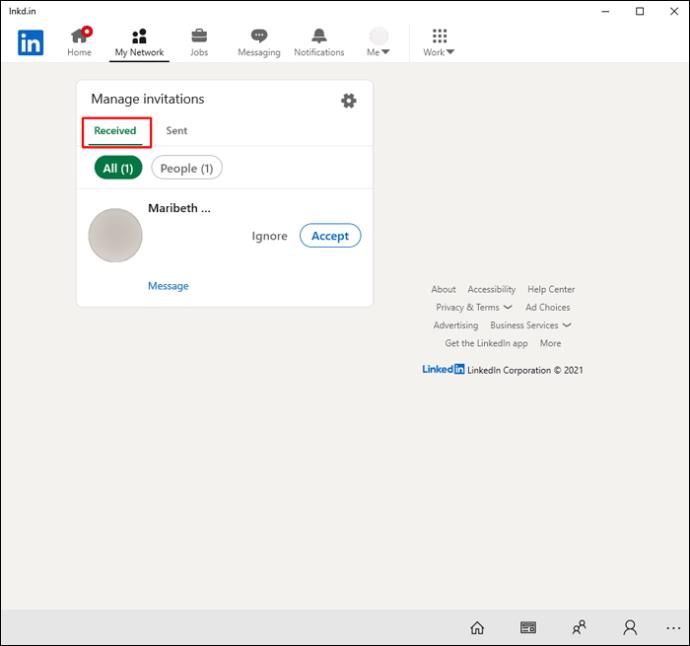
- Para ver las invitaciones que ha enviado, haga clic en Enviado . Esto le permite retirar una invitación si ya no desea conectarse con alguien.
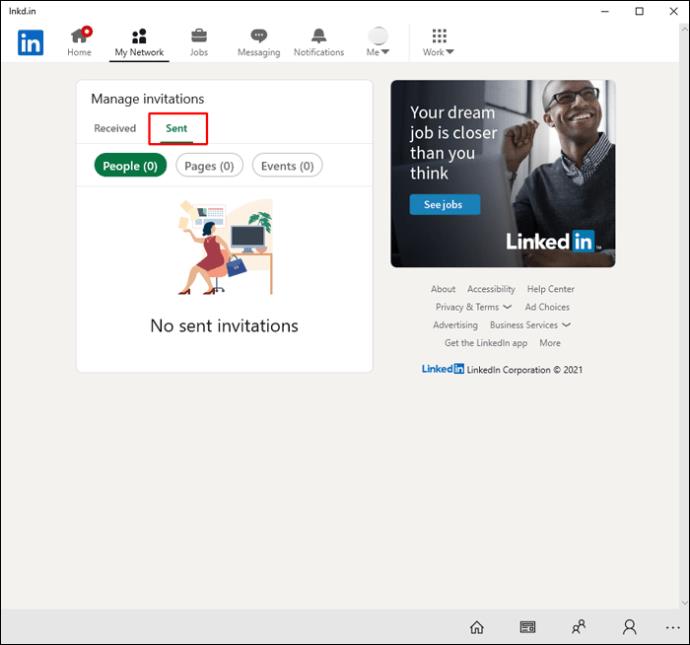
Si no ha instalado la aplicación de escritorio de LinkedIn en su PC, no se preocupe. También puede acceder a la plataforma a través de un navegador como Chrome, Microsoft Edge o Mozilla Firefox. Para ver las conexiones pendientes en cualquiera de estos navegadores, estos son los pasos:
- Haga clic en Mi red en la parte superior de la fuente. Esto abre una lista de todas sus conexiones pendientes.
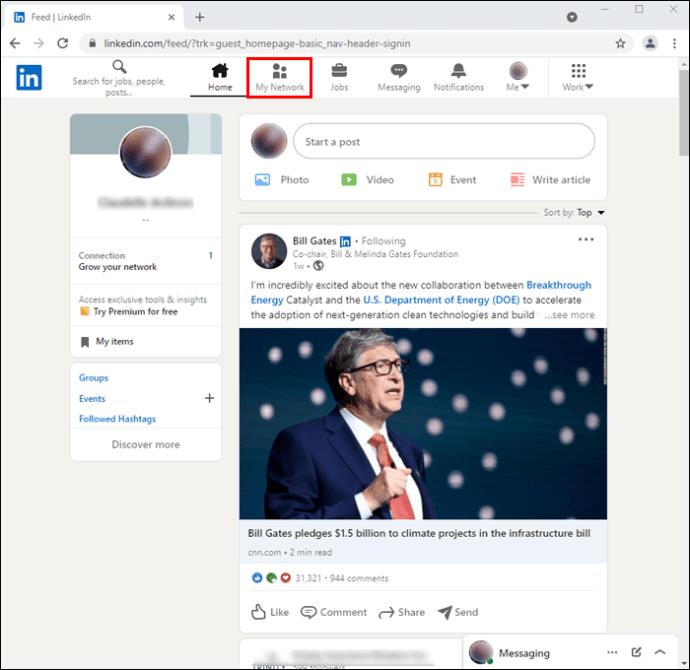
- Haga clic en Administrar para abrir la página de administración de invitaciones.
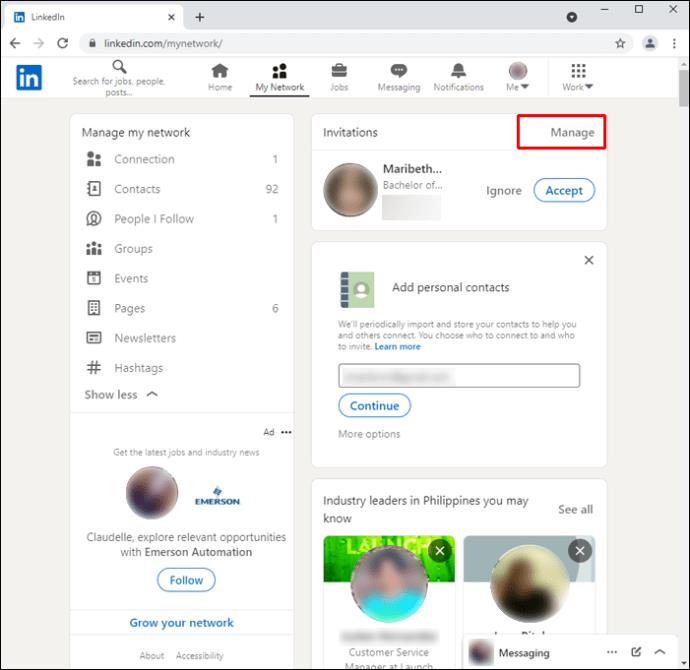
- De forma predeterminada, se le dirige inmediatamente a la sección Enviados , donde puede ver una lista de las invitaciones que ha enviado. Para ver la lista de personas que desean conectarse con usted, haga clic en Recibido . Al igual que en la aplicación de escritorio, puede aprobar o retirar invitaciones como mejor le parezca.
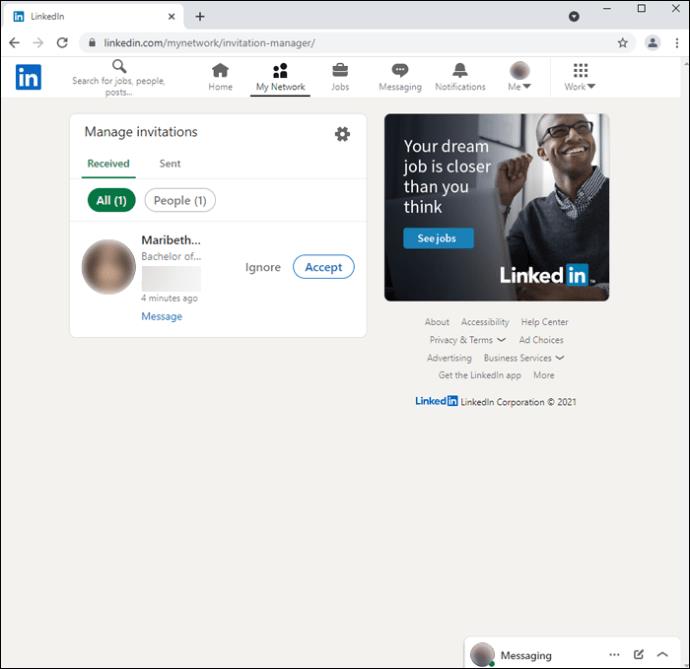
Cómo ver las conexiones pendientes en la aplicación para iPhone de LinkedIn
La aplicación para iPhone de LinkedIn presenta una manera rápida y fácil de mantenerse conectado mientras viaja. Lo ayuda a conectarse con organizaciones influyentes, buscar nuevas oportunidades en su profesión o industria y mantenerse informado sobre los conocimientos de la industria que lo ayudarán a crecer profesionalmente. También puede publicar actualizaciones en grupos para debates o compartir archivos de forma privada con sus contactos.
La aplicación le permite ver una lista de conexiones pendientes con solo tocar un botón. Puede ver a quién no ha aceptado como conexión y luego aceptar o ignorar su solicitud. Así es cómo:
- Inicie la aplicación.
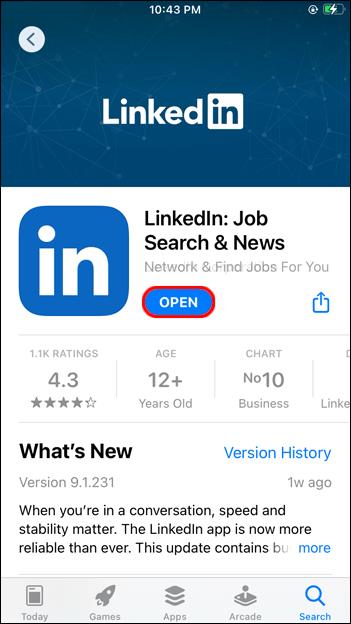
- Toque Mi red en la barra de navegación en la parte superior.
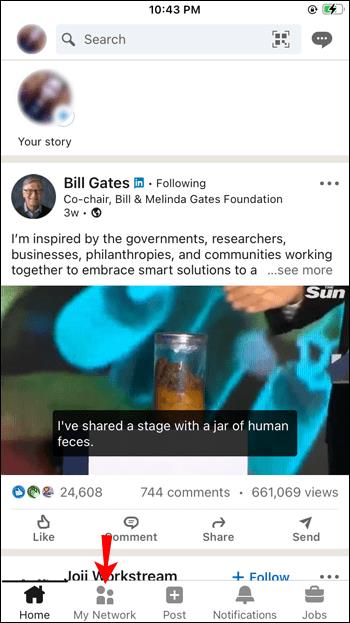
- Toca Invitaciones . Esto debería abrir una lista de todas sus conexiones pendientes.
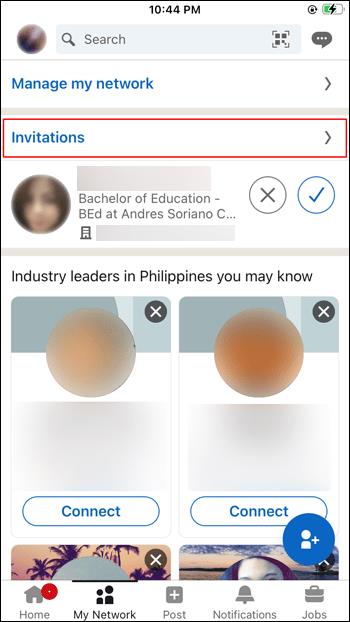
- Toque Enviado para ver las invitaciones que ha enviado a las personas con las que le gustaría conectarse. La pestaña Enviados solo muestra los destinatarios que aún no han respondido a sus invitaciones. Puede retirar la invitación tocando la pestaña Retirar en el extremo derecho.
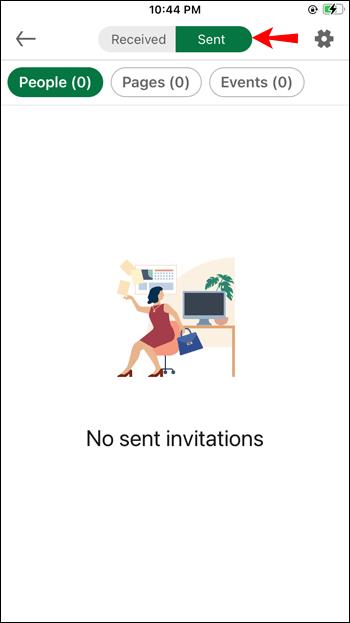
- Toca Recibido para ver las personas que te han enviado una invitación.
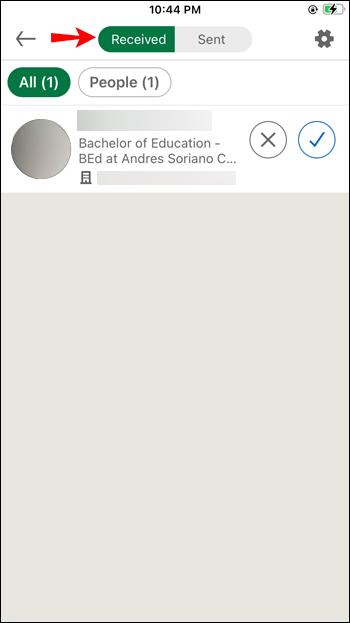
Cómo ver las conexiones pendientes en la aplicación Android de LinkedIn
Tradicionalmente visto como una red de medios sociales compleja para navegar, LinkedIn actualizó su aplicación de Android con una interfaz más simple que le permite monitorear más fácilmente las actualizaciones de las conexiones y los reclutadores. La sección "Gente que quizás conozcas" te brinda sugerencias basadas en conexiones mutuas e historias de trabajo, lo que la convierte en un recurso valioso en tu arsenal de contactos.
Con funciones como notificaciones automáticas, que le permiten saber cuándo se han recibido mensajes o si alguien ha visto su perfil, esta es una de las mejores aplicaciones profesionales en Android que lo ayuda fácilmente a mantenerse organizado mientras se mantiene al día con sus contactos.
Aquí se explica cómo ver las conexiones pendientes en la aplicación LinkedIn para Android:
- Abra la aplicación y seleccione Mi red en la barra de navegación en la parte superior.
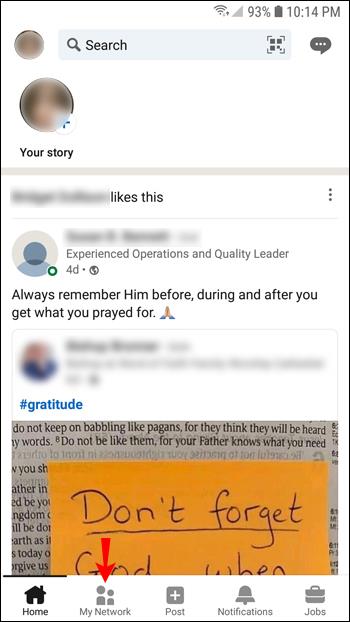
- Toca Invitaciones para ver las conexiones pendientes.

- Toca Enviado para ver las invitaciones que has enviado. Esto le ayudará a identificar rápidamente a los usuarios que aún no han respondido a sus invitaciones. Luego puede retirar la invitación o mantenerla en su lugar y dar a sus conexiones potenciales más tiempo para responder.
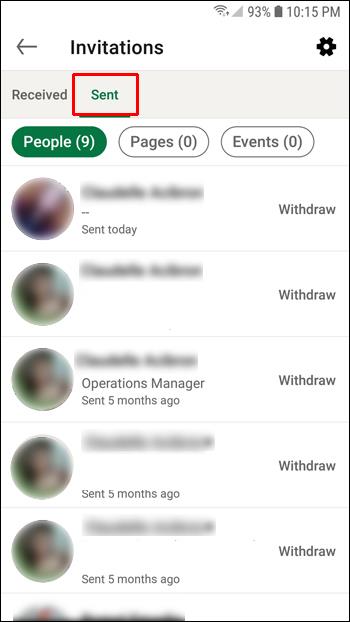
- Toca Recibido para ver las personas que te han enviado una invitación.
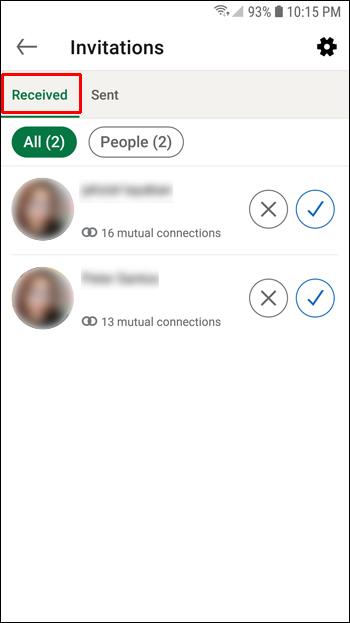
Mantente en Control
Hay muchos beneficios de conectarse con personas nuevas en LinkedIn, incluido el acceso a noticias de la industria, ofertas de trabajo, consejos profesionales y oportunidades de establecer contactos. Estas oportunidades aumentan a medida que crece su red y, por lo tanto, es importante realizar un seguimiento de las conexiones pendientes.
Una gran cantidad de conexiones pendientes puede indicar que su perfil es atractivo y bien recibido por posibles empleadores o clientes. Por el contrario, un número bajo podría ser una indicación de una cuenta que necesita algunos ajustes. Esta información puede ayudarlo a comprender mejor el valor de su cuenta de LinkedIn y lo que debe hacerse para que crezca.
¿Qué es lo que más te gusta de LinkedIn? ¿Has probado a ver tus invitaciones pendientes?
Háganos saber en la sección de comentarios.